玩家世界提问:苹果13怎么导入旧手机联系人电话
在换手机的时候,我们有时候会选择将旧手机中的数据转移到新手机上,其中最需要被转移的就是手机通讯录了。怎样将iPhone通讯录导入到另一部设备中呢?下面这些方法大家可以试试:
方法一:用iCloud通讯录实现通讯录转移
对于iPhone用户来说,iCloud是他们经常选择的备份工具。在iPhone满足充电、锁屏且有无线连接这三个条件时,iCloud会自动给手机备份。我们只需要登录iCloud官网,打开【通讯录】:
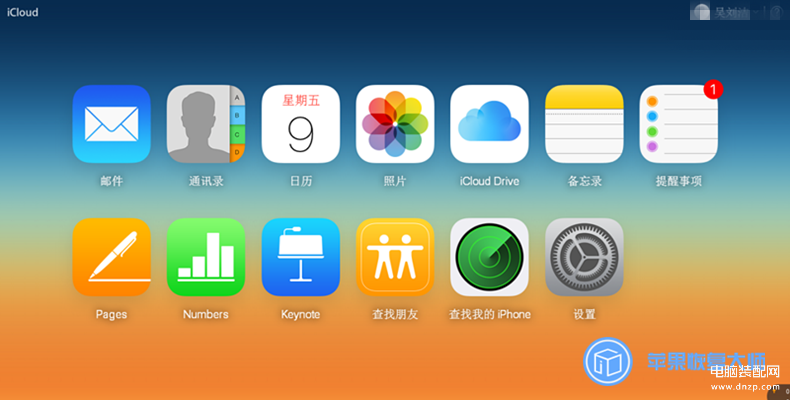
就可以看到我们备份后的通讯录内容。在确认通讯录备份无误后,回到主界面,点击【设置】——找到【高级选项卡】——【恢复通讯录】
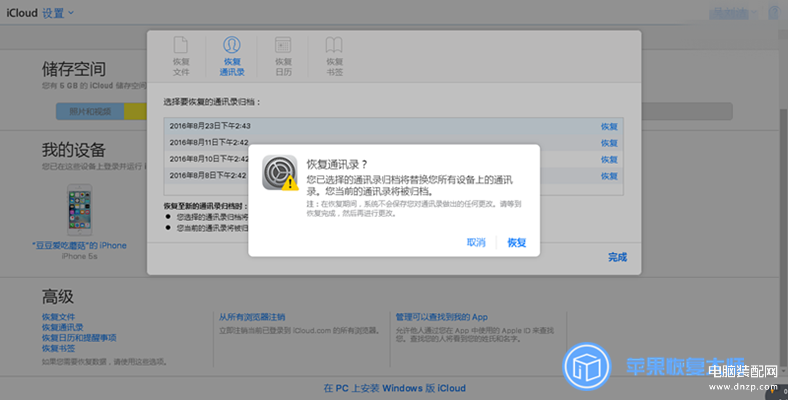
再找到相匹配的通讯录备份,就可以将通讯录还原到你使用该iCloud账户登录的所有设备上了!记住前提是在你想转移的设备上使用了该iCloud账户登录哦!
方法二:用苹果数据恢复工具转移
如果你没有iCloud账户,那么你可以用苹果数据恢复工具将通讯录转移。首先你要有一个通讯录备份。我们可以用iTunes进行备份:
打开iTunes,依次选择【文件】——【设备】——【备份】
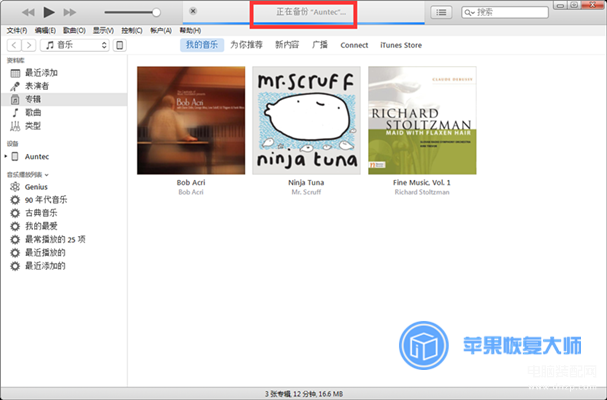
接下来打开苹果恢复大师第二种模式,选定之前做好的备份进入恢复选择界面,点击【通讯录】选项。
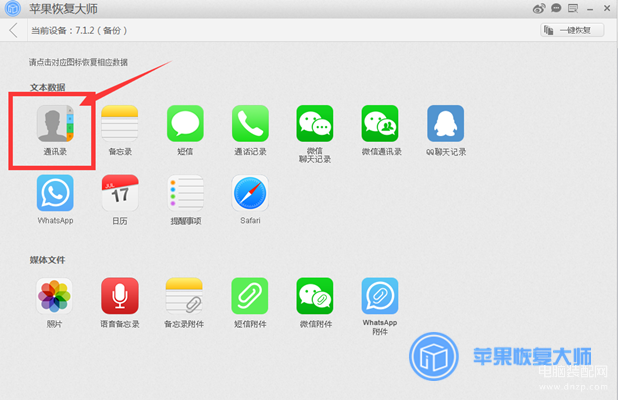
再用数据线将设备与电脑连接,点击【恢复到设备】
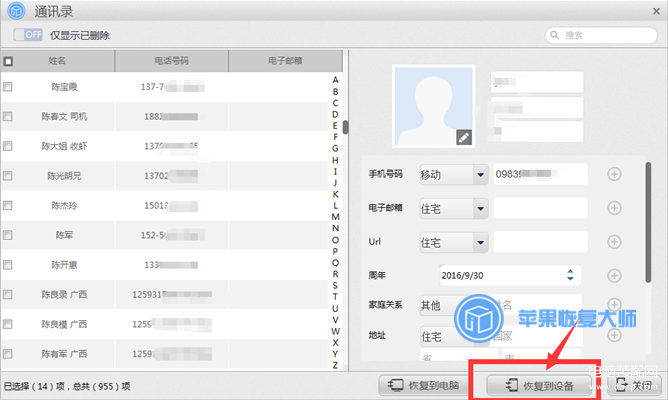
完成上述操作,等待转移结束,就会发现与电脑连接的设备上出现备份中的通讯录了。
方法三:用iTunes整机恢复转移
先将要转移的通讯录通过iTunes整机备份下来,上面已经说过如何操作了。接下来,将另外一部设备用数据线连接到电脑上。登录上iTunes,点击【文件】——【设备】——【从备份中恢复】——选择之前做好的备份——【恢复】
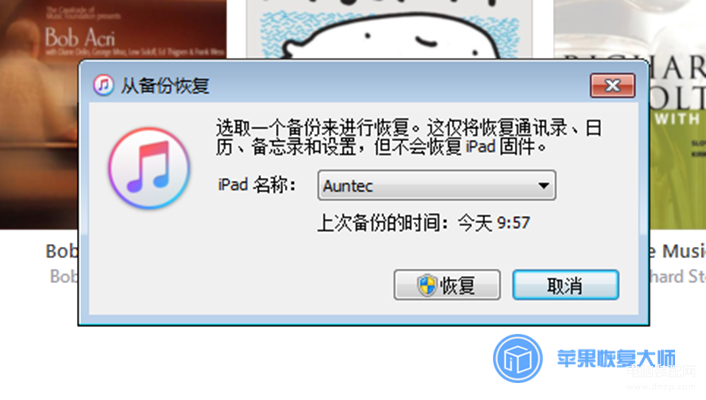
完成上述操作后,iTunes就会开始整机从备份中恢复了。但是恢复之后另外一部设备上不光被转移了通讯录,连日历、备忘录等数据也会一并转移。
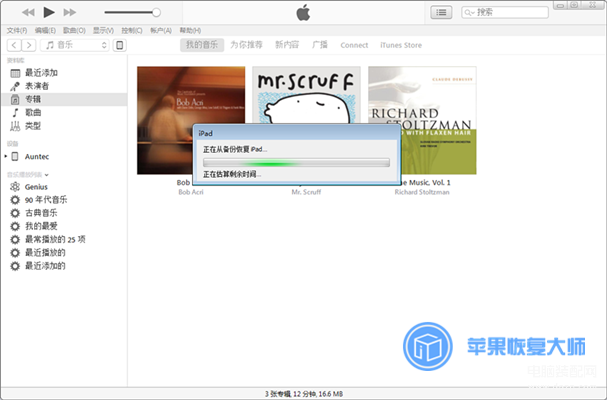
以上就是将iPhone通讯录转移到另一部设备上的具体方法,大家可以根据自己的实际需求来选择具体的方法进行操作,希望大家能用得上咯!
以上就是本网站冷月小编为大家介绍的【iPhone13转移数据的必备技能】相关内容,不知道是否解决了世界网友对于《苹果13怎么导入旧手机联系人》的疑问。如果您还有其他类似如【苹果13怎么导入旧手机联系人呢】相关问题,请持续关注我们的手机教程栏目或在后台留言,我们将一一为您解答






















